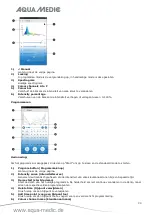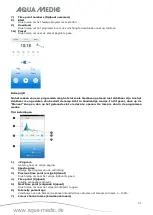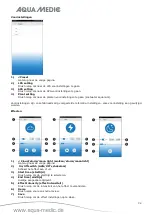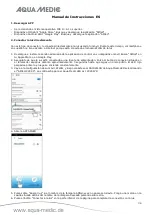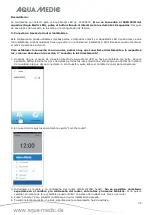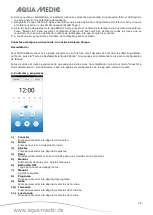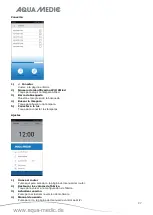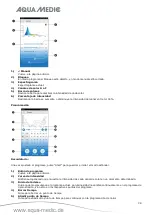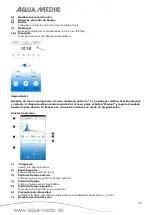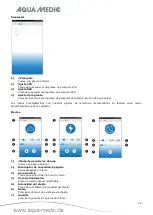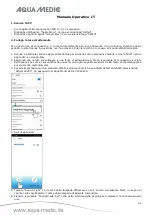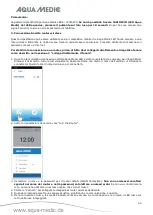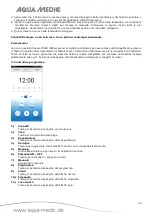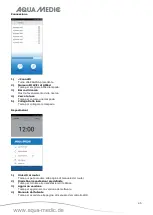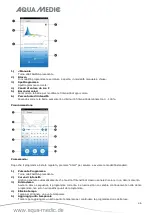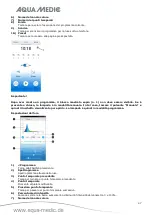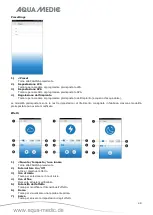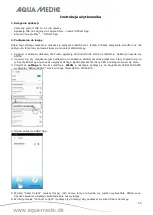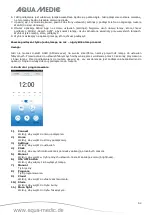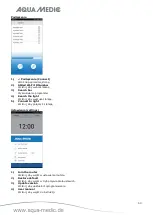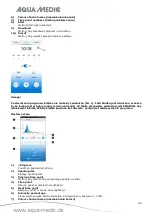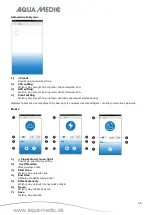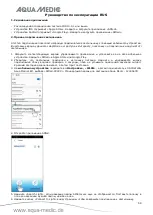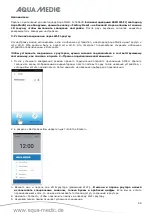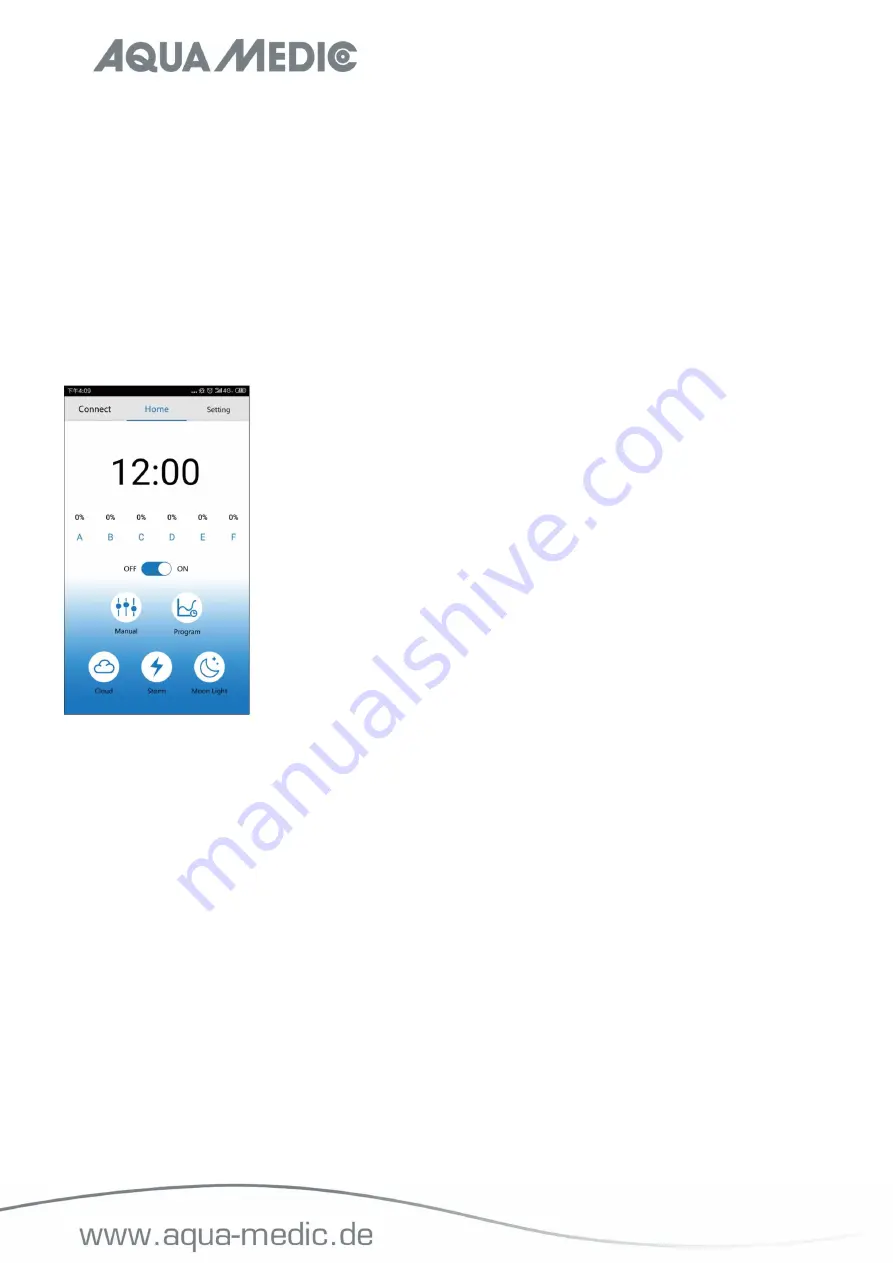
44
7. Assicurarsi che il LED rosso sia ancora acceso, tornare alla pagina delle impostazioni del telefono cellulare e
collegare il telefono cellulare al router WLAN desiderato (WLAN domestico).
8. Aprire la pagina delle impostazioni dell'app AMled ed eliminare prima il nome della lampada a cui si desidera
connettersi. Premere "Search Light" per trovare la lampada. Rimuovere le spunte dietro tutte le luci
visualizzate; basta metterne uno dietro il nome della lampada a cui si desidera collegarsi.
9. Quindi toccare il nome della lampada da collegare.
Connettiti sempre a una sola luce, non a più luci contemporaneamente.
Promemoria:
Se non è possibile trovare l'SSID (AMled-xxxxx) sul telefono cellulare dopo aver acceso i LED Aqua Medic, premere
il "tasto di ripristino delle impostazioni di fabbrica" per 10 secondi sul lato della luce per le impostazioni di fabbrica.
Prima di unirti al router, assicurati che ciascuna delle luci abbia completato con successo la modalità "collega
direttamente alla luce". Quindi vai alla pagina delle impostazioni dell'app per collegarti al router.
4. Controllo e programma
1.) Connetti
Tocca per accedere alla pagina di connessione.
2.) Casa
Tocca per tornare alla home page.
3.) Impostazioni
Tocca per accedere alla pagina delle impostazioni.
4.) Orologio
Toccare per aggiornare l'ora sull'APP in modo che corrisponda all'ora locale.
5.) Manuale
Luminosità attuale di ogni colore. Impostazioni manuali.
6.) Pulsante ON / OFF
Toccare per accendere / spegnere la luce.
7.) Manuale
Impostazioni manuali.
8.) Programma
Tocca per accedere alla pagina del programma.
9.) Cloud
Tocca per accedere alla pagina dell'effetto nuvola.
10.) Tempesta
Tocca per accedere alla pagina dell'effetto tempesta.
11.) Luce lunare
Tocca per accedere alla pagina dell'effetto luna
.